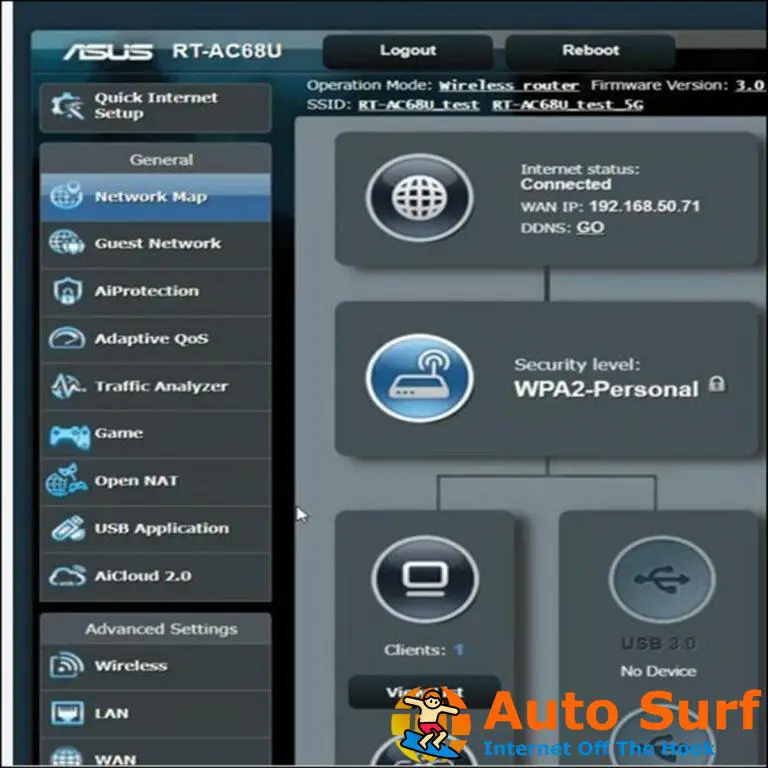- Los archivos CSV pueden corromperse y volverse inutilizables por muchas razones.
- A continuación, encontrará una lista de soluciones para restaurar dicho archivo, según la causa del problema.
- Para ver otros tutoriales sobre casi todo lo relacionado con el software, consulte la página de solución de problemas.
- Puede encontrar guías similares en nuestra colección de artículos de Office 365, así que eche un vistazo.
Un archivo CSV, también conocido como archivo de valores separados por comas, es un formato que almacena datos de estructura tabular alfanumérica pero en formato de texto sin formato.
Dichos archivos tienen registros de datos, cada uno de los cuales es una colección de al menos dos (o más) campos separados por comas. Estos se pueden importar o exportar desde programas de software como Excel u Open Office Calc, que almacenan datos en la estructura de filas y columnas.
Entre las causas de un archivo CSV corrupto están:
- Caracteres de control ASCII al final de la línea que no se pueden imprimir
- Caracteres separadores en el texto de los archivos CSV
- Saltos de línea en los campos que no tienen comillas dobles entre ellos
- Uso de caracteres no válidos como -, (), .,:, * y otros
- Líneas en blanco al final del archivo CSV dañado que tienen un separador
- Números largos que tienen ceros a la izquierda
- Un formato de archivo CSV no válido
- Archivo CSV que no usa UTS (codificación 8)
Para reparar un archivo CSV dañado, a continuación enumeramos algunas soluciones para ayudarlo a recuperar su documento en un formato utilizable.
¿Cómo puedo recuperar archivos CSV corruptos?
- Use otro software para abrir el archivo CSV o importar y reparar en Excel
- Usar una herramienta de terceros
- Utilice la codificación Unicode UTF-8
- Soluciones específicas
- Utilice el Bloc de notas o Excel para crear un archivo CSV y repararlo
- Recuperar usando la característica de Autorrecuperación
- Recuperar usando el archivo TMP
- Recuperar el archivo CSV dañado de una versión anterior
1. Use otro software para abrir el archivo CSV o importar y reparar en Excel
- Abra Excel – nuevo libro de trabajo.
- Hacer clic Datos pestaña.
- Seleccione Del texto bajo la Obtener datos externos sección.
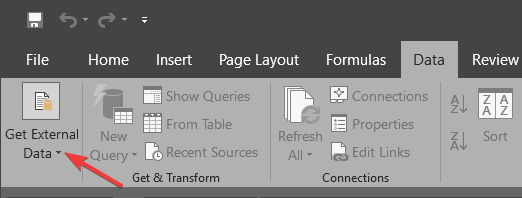
- Explore el archivo CSV dañado.
- Hacer clic Importar.
- Escoger delimitador y próximo.
- Seleccione Coma y haga clic próximo.
- Haga clic en la columna con los números y haga clic en Texto.
- Repita los pasos para todas las columnas con números y haga clic en está bien.
Nota: Haga lo anterior cada vez que se abra el archivo en Excel.
Si necesita abrir archivos .csv (u otros archivos de hoja de cálculo) en Windows 10 y no puede hacerlo, siempre puede usar soluciones de terceros.
Nosotros recomendamos Visor de archivos Plus, un visor de archivos universal para Windows que puede abrir más de 300 tipos de archivos diferentes, incluido CSV. Otros tipos de archivos son documentos, fotos, videos, archivos o archivos de código fuente.
no solo tu ver los documentos deseados, pero también puede editarlos, convertirlos a otros formatos o imprimirlos.
2. Utilice una herramienta de terceros
Antes de saltar a las soluciones, también podríamos sugerirle que utilice una herramienta de recuperación de terceros que hará el trabajo por usted. Puede llevar menos tiempo, especialmente si no eres tan fanático de la tecnología.
En este sentido, Stellar Data Recovery es una excelente opción. Para descubrir más sobre esta herramienta, simplemente consulte nuestra increíble revisión de Stellar Data Recovery.
Esa es tu oportunidad de recover gratis hasta 1 GB de documentos perdidos o eliminados, archivos de datos de correo electrónico, videos, fotos, incluidos los datos de una unidad corrupta o infectada con malware.
Puede usarlo tanto para su PC con Windows 10 como para un disco duro externo y es compatible con cientos de formatos de archivo, CSV. incluido.
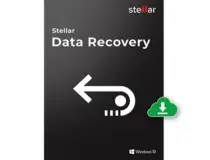
Recuperación de datos estelares
Restaure sus archivos CSV corruptos a su forma original en solo unos pocos pasos, utilizando esta herramienta simple y eficiente.
3. Utilice la codificación Unicode UTF-8
- Abra el archivo CSV.
- Hacer clic Archivoentonces Guardar como.
- Introduzca el nombre del archivo.
- Seleccione Guardar como tipo de archivo CSV del menú desplegable.
- Hacer clic Instrumentos E ir a Web opciones
- Ir Codificación bajo Guardar este documento como.
- Seleccione Unicode (UTF-8)
4. Soluciones específicas
Caracteres extraños dañados o faltantes: use las hojas de Google o las aplicaciones avanzadas Open Office, Libre Office, Notepad ++ para reparar el archivo CSV dañado.
Mensaje de error LINE 1 tiene demasiadas columnas…: cree un nuevo archivo CSV con datos en 14 columnas usando Excel, Notepad ++ u otras aplicaciones para recuperar los datos CSV.
CSV corrupto debido al control ASCII, caracteres delimitadores especiales o adicionales:
- Eliminar los espacios al final del archivo.
- Solucione las comas adicionales del archivo CSV dañado eliminando los caracteres delimitadores adicionales que separan los campos del controlador y recuperan los datos del archivo.
5. Use el Bloc de notas o Excel para crear un archivo CSV y repararlo
Uso del Bloc de notas
- Introduzca los datos de texto en un archivo con cada uno de los campos separados por una coma.
- Separe cada fila usando una nueva línea.
- Guarde el archivo con una extensión .csv.
Usar hoja de cálculo de Excel
- Introduzca los datos en una hoja de cálculo de Excel.
- Hacer clic Archivo.
- Seleccione Guardar como.
- Escoger Guardar como Escribe.
- Seleccione CSV (separado por comas).
6. Recuperar usando la función Autorrecuperación
Esta característica se puede encontrar en Excel. Abra una hoja de cálculo y busque la ventana Autorrecuperación (generalmente en el panel izquierdo de la ventana). La pantalla tiene una lista desde donde puede seleccionar el archivo CSV. Funciona con archivos no guardados.
7. Recuperar usando el archivo TMP
- Vaya a donde se encuentra la carpeta del archivo Temp:
C:UsersAppDataLocalMicrosoftOfficeUnsavedFiles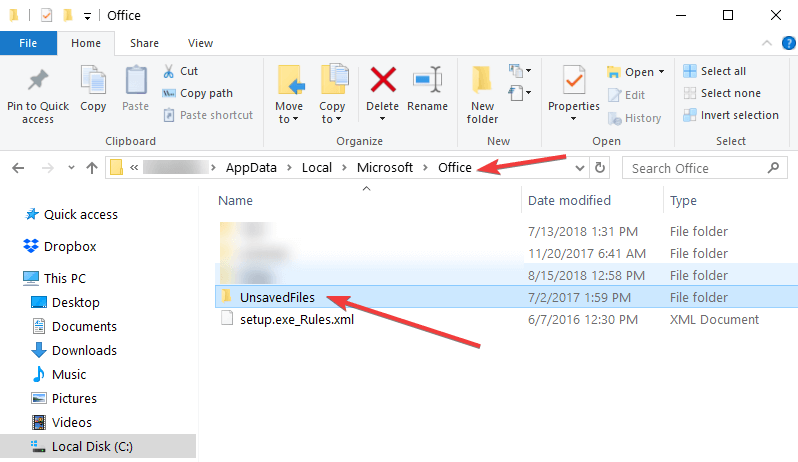
- Buscar los archivos de Excel con .TMP extensión.
- Seleccione el correcto verificando los datos.
- Cópielo y péguelo o guárdelo en un destino diferente usando .CSV extensión.
8. Recupere el archivo CSV dañado de una versión anterior
- Vaya al archivo CSV dañado y haga clic derecho sobre él.
- Seleccione Propiedades.
- Hacer clic Versión anterior.
- Seleccione la última versión antes de guardar/reemplazar.
- Hacer clic Restaurar (asegúrese de que los puntos de restauración estén habilitados).
Entonces, ¿pudiste encontrar una solución entre las que se enumeran aquí?
Háganos saber cuál funcionó para usted dejando un comentario en la sección a continuación.